Como tudo mais, a forma como você paga qualquer coisa, desde um ingresso de cinema até um carro novo, está mudando. O Google Pay assume completamente suas finanças e as torna de alta tecnologia, permitindo que você combine todas as suas contas em um local seguro.
Conteúdo
- Como enviar e receber dinheiro
- Limitações do país
- Lojas de varejo
- Instituições financeiras
- Compras no aplicativo e na web móvel
- Google Pay em smartwatches
- PayPal e Google Pay
- Recompensas e fidelidade
- Privacidade e segurança do Google Pay
- Google Pay vs. Apple Pay vs. Samsung Pagar
A melhor parte é que ele transforma seu telefone em seu sistema bancário pessoal, permitindo que você faça pagamentos ou transfira dinheiro em um piscar de olhos. Aprenda todas as etapas que você precisa seguir para começar a usar este serviço agora mesmo.
Vídeos recomendados
Como enviar e receber dinheiro




Se você estiver nos EUA, poderá usar o app Google Pay para enviar dinheiro para familiares ou amigos, usando apenas o endereço de e-mail ou número de telefone. O Google Pay não cobra nenhuma taxa por este serviço.
Relacionado
- Por que você não pode usar o Apple Pay no Walmart
- Os 16 melhores aplicativos de mensagens para Android e iOS em 2023
- Os melhores telefones em 2023: nossos 14 smartphones favoritos que você pode comprar
Veja como você faz isso no iOS e Android:
- Abra o Google Pay. Se você estiver usando iOS, toque em +Enviar ou Solicitar na parte inferior da tela. Se você estiver usando Android, toque em Enviar no canto inferior direito da tela e toque em +Enviar ou Solicitar.
- Escolha um contato para pagar.
- Insira o valor que deseja enviar.
- Tocar Enviar.
- Confirme ou altere sua forma de pagamento e toque em Confirmar e enviar. Nota: você pode tocar Cancelar transferência se você cometeu um erro ou teve dúvidas.
Você pode enviar até US$ 10.000 em uma única transação, bem como até US$ 10.000 em uma única semana (residentes da Flórida podem enviar até US$ 3.000 a cada 24 horas). No entanto, observe que os destinatários do seu dinheiro precisarão adicionar dados bancários às suas contas para reivindicar transferências de valor superior a US$ 2.500.
Também vale ressaltar que esse recurso pode ser usado em territórios dos EUA (por exemplo, Porto Rico), desde que seu cartão de débito tenha sido emitido por um banco licenciado nos EUA.
Envie dinheiro com o Gmail








No iOS ou Android, você pode usar o Google Pay no Gmail para enviar dinheiro para qualquer endereço de e-mail, mesmo que não seja do Google. Embora os serviços variem de acordo com o país, você também pode solicitar ou aceitar dinheiro usando o Gmail. Esteja você pagando ou aceitando pagamento, suas informações são criptografadas e você pode revogar facilmente o acesso à sua conta do Google em qualquer dispositivo.
- Inicie o Gmail no seu celular.
- No canto inferior direito da tela, toque no Compor ícone.
- No canto superior direito, toque no Anexar ícone.
- Escolher Enviar dinheiro na parte inferior da tela.
- Insira o valor que deseja enviar e escolha uma forma de pagamento.
- Tocar Anexar dinheiro.
- Adicione uma nota se desejar.
- Tocar Feito.
- Tocar Enviar.
Receba um e-mail com dinheiro
Se quiser receber dinheiro via Gmail, você deve primeiro adicionar um cartão de débito à sua conta do Google para receber os fundos transferidos. Sempre que alguém lhe envia dinheiro pelo Gmail, ele é automaticamente adicionado a esse cartão. Para reivindicar os fundos enviados a você pela primeira vez, faça o seguinte.
- Inicie o Gmail no seu celular.
- Abra a mensagem com os fundos anexados.
- Tocar Transferir para o banco e adicione o cartão de débito de recebimento e detalhes.
- Tocar Reivindicar dinheiro.
Solicitar dinheiro por e-mail
- Inicie o Gmail no seu celular.
- No canto inferior esquerdo, toque no Compor ícone.
- No canto superior direito, toque no Anexar ícone.
- Tocar Pedir dinheiro na parte inferior da tela.
- Insira o valor.
- Tocar Anexar solicitar.
- Adicione uma nota se desejar.
- Tocar Feito.
- Tocar Enviar.
Limitações do país
Muitos recursos do Google Pay são limitados por país. Embora isso possa mudar com o tempo, é importante compreender essas limitações dependendo de onde você mora ou faz negócios. Você pode saiba mais aqui, mas algumas considerações importantes incluem:
- O Google Pay para iOS está disponível apenas nos EUA e na Índia (e, ao contrário dos rumores populares, o Google Pay é protegido pela lei na Índia).
- Você só pode enviar dinheiro para familiares e amigos nos EUA ou na Índia.
- Você pode pagar pelo transporte (trem, ônibus, etc.) nos EUA, Reino Unido, Austrália, Canadá, Índia, Japão, Rússia, Cingapura e Ucrânia.
Lojas de varejo

Usos do Google Pay Tecnologia de pagamentos sem contato NFC para permitir que você compre itens em milhões de lojas físicas nos EUA e 39 países ao redor do mundo. Onde quer que você veja o símbolo do Google Pay, basta desbloquear seu telefone e colocá-lo diretamente acima do terminal – você nem precisa abrir o aplicativo Google Pay. Em seguida, espere para ver a marca de seleção indicando que seu pagamento foi registrado. Com o Google Pay, os comerciantes não têm acesso ao número real do seu cartão de crédito — o sistema opera por tokenização, que permite processar transações por meio de números de contas aleatórios individuais, em vez de usar uma conta real de cartão de crédito ou débito números.
As transações do Google Pay são seguras e o recurso Encontre Meu Dispositivo permite encontrar, bloquear ou apagar dispositivos que foram roubados ou perdidos para que nenhuma pessoa não autorizada possa usar seu cartão. As compras no aplicativo também incorporam recursos de segurança (um pouco mais sobre isso abaixo). Se você vincular sua conta do Google Pay à sua conta do PayPal, ela será automaticamente ativada no Gmail, o Google Play Store, YouTube ou qualquer lugar onde o Google ofereça um serviço pago, sem precisar fazer login repetidamente em.
Instituições financeiras

Os principais bancos dos EUA agora oferecem suporte ao Google Pay, incluindo Chase, Wells Fargo, Citibank e Bank of America. Muitos bancos e cooperativas de crédito menores também oferecem suporte ao Google Pay. O Google continua a expandir esta lista, e algumas instituições adicionadas recentemente são Americana Community Bank, Stride Bank, First Harrison Bank e Finex Credit Union. Confira a Página de suporte do Google Pay para ver se o seu banco está listado.
Além de usar seu telefone para fazer compras, os principais bancos dos EUA, como Chase e Bank of America, oferecem caixas eletrônicos sem cartão. Para esses clientes, é fácil usar seu telefone Android habilitado para NFC para fazer saques. O Google Pay também se integra a alguns aplicativos de banco móvel, para que os clientes possam adicionar cartões ao Google Pay a partir desses aplicativos. A maioria dos bancos que suporte Apple Pay também apoia o Google Pay, já que ambos usam recursos semelhantes NFC tecnologia. MasterCard, Visa, American Express e Discover também oferecem suporte ao Google Pay.
Compras no aplicativo e na web móvel
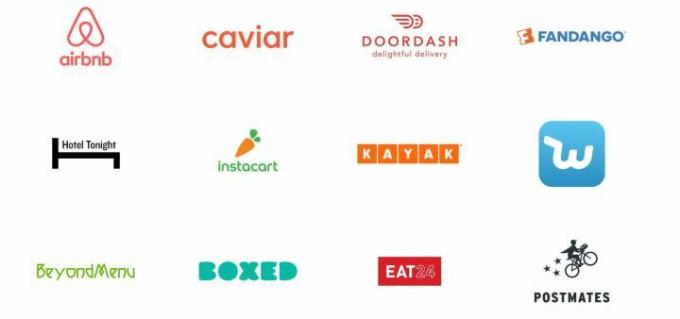
Embora você provavelmente use o Google Pay principalmente em lojas, ele também é útil para compras no aplicativo. Ao comprar algo em um aplicativo compatível com o serviço, você verá uma solicitação do Google Pay. Entre os aplicativos que suportam compras no aplicativo do Google Pay estão Lyft, OpenTable, Hotel Tonight, Instacart, Etsy, Airbnb, Postmates, Fandango e outros. Se você comprar um item por meio de um navegador da web – Google Chrome, Safari, Firefox ou Microsoft Edge – em seu telefone, os sites compatíveis do Google Pay podem facilitar o processo de finalização da compra.
Depois de encontrar um item que deseja comprar, tudo que você precisa fazer é clicar Confira. Você poderá então selecionar o Compre com Google Pay botão que abrirá a planilha de pagamentos. Isso mostrará os cartões disponíveis e os endereços de entrega associados à sua conta do Google – se você estiver conectado mais mais de uma conta, você pode escolher qual usar e ela preencherá automaticamente as informações de faturamento e envio do seu cartão de crédito endereço. O Google Pay lembra o último cartão selecionado e endereço de entrega, mas você pode fazer alterações a qualquer momento.
Aqui está uma lista de nações no qual você pode fazer compras no aplicativo usando o Google Pay.
Google Pay em smartwatches
O Google Pay também está se expandindo para Wear OS, anteriormente chamado de Android Wear. No passado, apenas usuários nos EUA e no Reino Unido podiam usar o Google Pay em seus smartwatches, mas agora essa funcionalidade atingiu Austrália, Canadá, França, Alemanha, Suíça, Itália, Polónia, Rússia e Espanha. Os australianos podem usar seus dispositivos NFC Wear OS com Opal para pagar passagens únicas em algumas linhas de trem e balsa. Se você adicionar um cartão ao relógio, não precisará do telefone para pagar. Para começar a usar o Google Pay no seu smartwatch, faça o seguinte.
- No seu relógio, inicie o app Google Pay.
- Tocar Iniciar.
- Configure o bloqueio de tela.
- No seu telefone, siga as instruções para adicionar um cartão de crédito ou débito apenas ao relógio.
- Seu cartão aparecerá no seu relógio.
Para pagamentos em lojas, abra o app Google Pay no relógio e passe o relógio sobre o terminal até ouvir um som ou sentir uma vibração no pulso. Se solicitado, escolha Crédito independentemente do tipo do seu cartão. Para compras com cartão de débito, pode ser solicitado que você insira o PIN configurado com seu banco. O Google Pay já está instalado em relógios compatíveis, mas o PayPal no Google Pay não é compatível com relógios. Você também não pode adicionar um cartão de desconto, fidelidade ou recompensas ao Google Pay no seu relógio.
PayPal e Google Pay






O Google Pay permite vincular sua conta do PayPal em dispositivos Android executando
Depois de adicionar sua conta do PayPal ao Google Pay, você não precisará fazer login no PayPal ao fazer compras em seu telefone via Chrome. Basta tocar no botão PayPal na finalização da compra e confirmar com uma impressão digital, padrão ou PIN. Você não pode adicionar o PayPal diretamente ao Google Pay no seu iPhone por meio do aplicativo iOS, embora possa adicioná-lo online através da sua conta Google na Web e posteriormente aparecerá como forma de pagamento no aplicativo iOS.
Recompensas e fidelidade






O Google Pay pode aumentar vários cartões de varejo que normalmente enchem sua carteira, como cartões-presente e de fidelidade. O Google expandiu suas parcerias para incluir muitos pontos de venda. Se você for membro, tudo o que você precisa fazer é adicionar seu cartão Balance Rewards ao app Google Pay. Quando estiver no caixa, aproxime seu telefone Android do terminal NFC para aplicar suas informações de recompensa – quando estiver pronto para pagar, segure o Smartphone ou peça ao caixa para digitalizar o código de barras ou inserir seu ID de membro. Você precisará adicionar seu cartão de crédito ou débito ao Google Pay com antecedência para concluir a compra.
- Inicie o app Google Pay.
- Na parte inferior da tela, toque em Passes. Se estiver usando Android, deslize de baixo para cima na tela.
- Toque em Programa de lealdade ou Cartão Presente. Você precisará tocar Adicionar cartão primeiro se você estiver usando Android.
- Encontre o nome do comerciante ou do programa e toque em.
- Siga as instruções na tela.
- Seu cartão de fidelidade aparecerá no Google Pay.
Privacidade e segurança do Google Pay

Mencionamos que o Google usa tokenização para ajudar a proteger números de contas por meio de números de contas virtuais, mas é compreensível se você ainda estiver preocupado com privacidade e roubo de dados.
Primeiro, você deve saber que o Google divulga a sites e aplicativos se você possui o Google Pay para que eles possam oferecê-lo como opção de pagamento. Se preferir que terceiros não saibam disso, você pode desativar esse recurso nas configurações de privacidade do Google Pay. O que você não pode desativar é a capacidade do Google de coletar dados de suas transações do Google Pay – alguns dos quais eles usam para ajudá-lo e outros para seus próprios fins. É simplesmente o preço pela utilização do serviço.
No entanto, todas as informações de pagamento são criptografadas e armazenadas nos próprios servidores do Google, por isso é difícil hackear dessa forma. E se alguém roubar seu telefone? É por isso que o Google exige um bloqueio de tela para adicionar cartões de crédito ao serviço Google Pay e remove o número da sua conta virtual automaticamente se o bloqueio de tela for desativado.
Você precisa estar atento quando se trata de manter a segurança do seu Google Pay. Hackers e golpistas podem inundar rapidamente seu e-mail, enviando mensagens fingindo ser amigos ou familiares que precisam de ajuda financeira.
Por esse motivo, é uma ótima ideia regularmente verifique seu histórico de atividades nesta página para verificar se você é a única pessoa que envia e recebe pagamentos. Ao verificar regularmente, você poderá capturar um hacker em potencial imediatamente.
Google Pay vs. Apple Pay vs. Samsung Pagar
Apple Pay e Samsung Pay são dois players importantes no mundo dos pagamentos móveis – e ambos oferecem uma competição saudável ao Google. O Apple Pay é mais semelhante ao Google Pay do que ao Samsung Pay. Dito isto, ambos são excelentes produtos.
Devido à dependência da tecnologia NFC, o Google Pay não corresponde ao Samsung Pay, que emprega ambos
A tecnologia Samsung Pay tem um alcance mais amplo do que Google Pay e Apple Pay, mas está praticamente restrito a telefones Samsung e smartwatches. Por esse motivo, o Google Pay é um concorrente digno. É compatível com uma ampla variedade de dispositivos e oferece suporte a atualizações tecnológicas contínuas.
Recomendações dos Editores
- Os melhores aplicativos de namoro em 2023: nossos 23 favoritos
- Como testamos tablets
- O que é NFC? Como funciona e o que você pode fazer com isso
- O Wear OS 4 está chegando ao seu smartwatch este ano – aqui estão as novidades
- Apple e Google estão se unindo para tornar os dispositivos de rastreamento menos assustadores



